파워포인트로 문서를 만들다 보면 당황하는 일이 많이 있습니다. 분명 다른 사람이 하면 잘 되는 것이 내가 하면 안되는 일이 생각보다 참 많이 일어납니다. 그 중 가장 당황스러운 일은 이 일이 아닐까 합니다.
원래 있던 PPT에서 복사한 도형이 내 PPT로 붙여넣기 하니까 색깔이 바뀌지?
저도 이 황당한 일을 겪어본 적이 있습니다. 아마 파워포인트를 다뤄보신 분이라면 분명 한번쯤 겪어봤을 법한 일입니다.
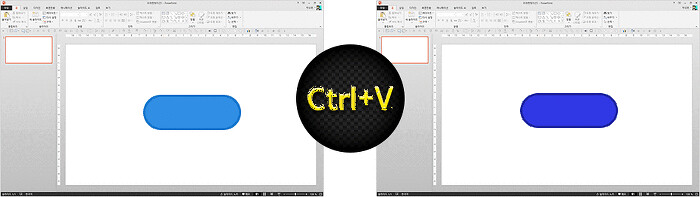
색깔이 바뀌는 이유는 테마색 때문이다
파워포인트에는 테마색이라는 것이 있습니다. 이 테마색은 사용자가 임의의 컬러조합을 설정해두는 것입니다. 미리 설정을 한 덕분에 사용자는 원하는 컬러를 매번 찾지 않고 파워포인트 내에서 쉽게 선택해서 사용할 수 있습니다.
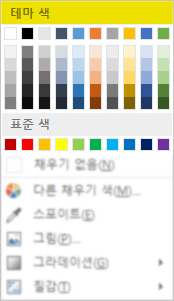
대부분 이 기능을 알지 못합니다. 흔히 기본색이라 불립니다. 하지만 잘못된 명칭입니다. 사용자의 잘못이라기 보다는 마이크로소프트에서 어렵고 복잡하게 GUI를 만들었다고 보는게 맞을 것 같습니다.
이렇게 하면 제대로 붙여넣기가 된다
옵션 하나만 바꿔주면 위의 문제를 해결할 수 있습니다. 다만 옵션을 찾기가 조금 복잡할 뿐입니다. 파워포인트2013 버전을 기준으로 설명드리겠습니다. 2007이나 2010은 인터페이스에 차이만 있을 뿐 경로는 같습니다.
가급적 단계별로 스샷을 찍고 설명하는 것을 지양하는 편입니다. 하지만 이 부분은 단계별 설명이 제일 효과적인 관계로 하나씩 캡쳐를 해서 설명해드리겠습니다. 차근차근 따라오시면 됩니다. 누차 말씀 드리지만 2007과 2010은 인터페이스 차이만 있고 과정은 동일합니다.
1. 상단 메뉴 중에서 [디자인] 탭을 클릭합니다.

2. 메뉴 중에서 아래 이미지에서 보이는 버튼(*표시)을 클릭합니다.

3. 위 버튼을 누르면 아래와 같은 팝업창이 뜹니다. 거기서 “색(C)”을 클릭합니다.
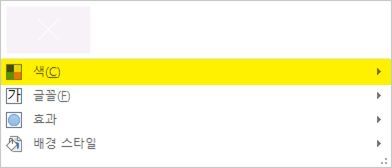
4. 다양한 옵션 중에서 office를 클릭합니다. 이 옵션이 여러분이 그동안 숱하게 봐온 그 기본색입니다. 다만 2013에서는 이 office 컬러가 조금 바뀌었습니다.
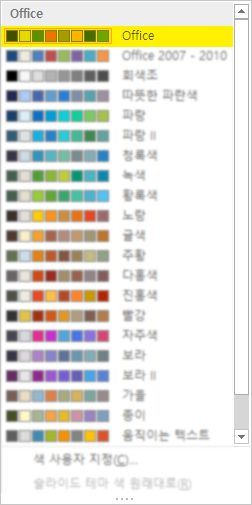
어려운 테마색
해결 방법을 아셨으니 한시름 덜으셨을 겁니다. 복잡한 설정입니다. 개인적으로 이 테마색이 아예 단독 메뉴로 나와있으면 어떨까 싶습니다. 가장 큰 문제는 사용자가 어울리는 컬러 조합을 만들어내기 힘들다는 점입니다. 파워포인트는 직장인이 많이 사용하는 프로그램입니다. 그 직장인들은 아쉽게도 컬러감이 많이 부족합니다.
포토샵을 만든 Adobe는 전세계 사용자가 자신만의 색조합을 공유하고 나눌 수 있는 kuler사이트를 만들고 그것을 포토샵 안에서 찾아볼 수 있도록 연동해놨습니다.
마이크로소프트가 좀 더 사용자를 위했으면 좋겠습니다. 퀄리티 떨어지는 자체 컬러 조합보다 컬러감 있는 사람들이 자신만의 색조합을 공유하고 그것을 다른 사용자들이 파워포인트에서 쉽게 사용할 수 있도록 해줬으면 좋겠습니다.
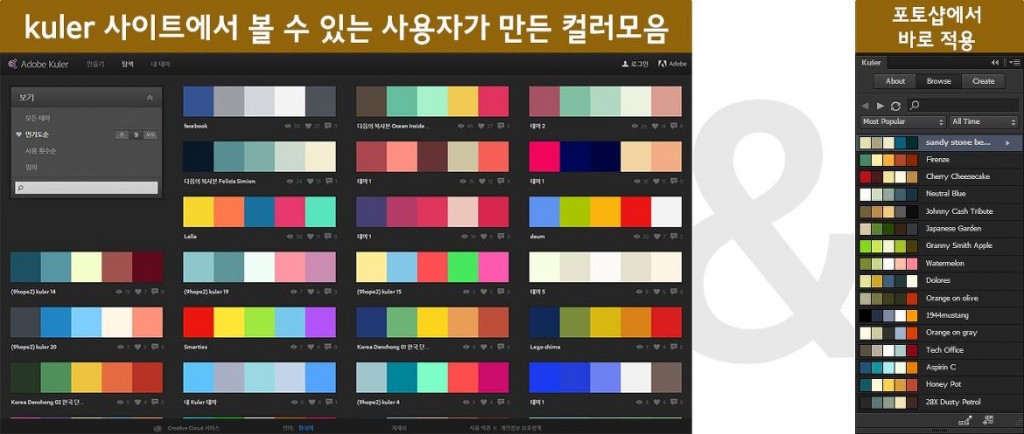







댓글 남기기